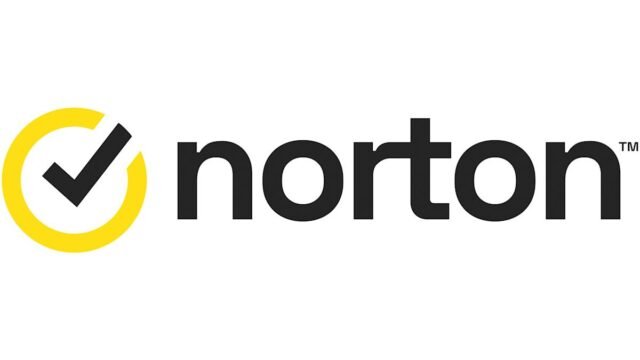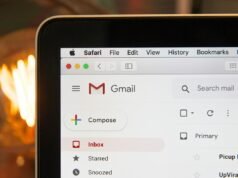A Norton Security rendelkezik néhány megbízható termékkel, de a VPN nem tartozik ezek közé. Az én A Norton VPN áttekintéseAmellett érveltem, hogy ez csak akkor éri meg igazán, ha egy Norton 360 csomag részeként kedvezményt kaphat rá – és ebben az esetben is csak nem érzékeny tevékenységekre szabad használni, a Norton átfogó adatvédelmi szabályzatának néhány lyuk miatt.
Ez sok feltételt jelent, ezért megértem, ha itt van, mert úgy döntött, hogy a Norton VPN nem az Ön számára való. Olvasson tovább, hogy megtudja, milyen lehetőségek vannak a VPN megszüntetésére, a visszatérítésre és a cserére jobb szolgáltató.
A Norton VPN automatikus megújításának kikapcsolása
A Norton VPN megszüntetésének legegyszerűbb módja, ha leállítja az előfizetés automatikus megújítását. Így a terv lejártáig új VPN-t kell keresnie. Vegye figyelembe, hogy az alábbi lépések ugyanazok, függetlenül attól, hogy hogyan szerezte be a Norton VPN-t, akár önmagában, akár a Norton 360 részeként – bár csak akkor érvényesek, ha a Norton webhelyén keresztül fizetett elő, nem egy alkalmazásboltban.
Jelentkezzen be fiókjába a my.norton.com oldalon. Ekkor megjelenik fiókja irányítópultja, ahol látható lesz az előfizetések lap. Ha nem, kattintson az Előfizetéseim elemre.
Az előfizetési központban keresse meg azt a csomagot, amelyen keresztül megkapja a Norton VPN-t. Kattintson a Megújítás kezelése vagy az Előfizetés megújításának törlése szavakra.
A megjelenő ablakban kattintson a Leiratkozás lehetőségre. Válassza ki a lemondás okát (nem kell igazat mondani), majd kattintson a Tovább gombra.
Ezen a ponton számos könyörgésen kell keresztülgázolnod ahhoz, hogy maradj. Álljon ki határozottan, és kattintson addig, amíg a Nem, köszönöm, lemond az előfizetésem lehetőséget.
Továbbra is kattintson a Tovább gombra, amíg meg nem jelenik egy megerősítés, hogy az automatikus megújítás ki van kapcsolva. Várjon 24 órát, amíg a módosítás életbe lép.
Sam Chapman az Engadgetért
Ha az automatikus megújítás kikapcsolása után meggondolja magát, az előfizetés lejárta előtt bármikor újra bekapcsolhatja. Azok számára, akik az alkalmazásboltban vásároltak, nincs mód az automatikus megújítás kikapcsolására; csak az előfizetést mondhatja le teljesen. Tekintse meg a következő szakasz végét, hogy megtudja, hogyan kell ezt megtenni.
A Norton VPN lemondása és a visszatérítés megszerzése
Bármely éves előfizetésre visszatérítést kérhet a fizetést követő 60 napig. A havi előfizetéseket csak egyszer, a fizetéstől számított 14 napon belül téríthetjük vissza – ha megújít egy havi előfizetést, majd úgy dönt, hogy lemond, akkor nincs szerencséje.
Az egyetlen módja annak, hogy visszatérítést kapjon, ha közvetlenül kapcsolatba lép a Nortonnal. Ha készen áll a hideg pulykára, kövesse az alábbi lépéseket.
A böngészőben nyissa meg a support.norton.com webhelyet.
Görgessen lefelé, amíg meg nem jelenik kilenc gomb egy 3×3-as rácsban. Keresse meg a második gombot lent a bal oldali, Kapcsolatfelvétel oszlopban, és kattintson rá.
Adja meg Norton-fiókja e-mail címét. Ellenőrizze a beérkező levelek között az ellenőrző kódot, majd írja be a következő mezőbe, és kattintson az Ellenőrzés gombra.
Amikor az élő csevegés megkérdezi, hogy miben van szüksége segítségre, válassza a Vásárlás és számlázás, majd a Visszatérítés kérése lehetőséget. A legördülő menüben adja meg az okot.
Szokás szerint legyen kitartó, amíg írásos üzenetet nem kap a visszatérítés feldolgozásáról. Várjon legalább három napot, amíg a pénz megjelenik.
Sam Chapman az Engadgetért
Ha az Apple App Store-on vagy a Google Play Store-on keresztül fizetett elő, akkor ugyanazon a platformon kell lemondania, ahol elkezdte. Csak lépjen be az áruház mobilalkalmazásának előfizetési oldalára, keresse meg Norton VPN-előfizetését, és kattintson a mellette lévő Mégse gombra. Ezután kövesse az utasításokat, majd kérjen visszatérítést a fenti lépésekkel.
A Norton VPN eltávolítása
Ahhoz, hogy visszakapja a pénzét a Nortontól, nem kapcsolhatja ki egyszerűen az automatikus megújítást. Azonnal le kell mondania a tervét, és törölnie kell az összes Norton alkalmazást eszközeiről. Azt javaslom, hogy kövesse ezeket a lépéseket még akkor is, ha nem jogosult visszatérítésre, mivel a Norton szoftvert köztudottan nehéz eltávolítani, és ha nem törli ki teljesen, az visszaáll.
Androidon és iOS-en a Norton VPN eltávolítása viszonylag egyszerű – az előfizetés lemondása után törölje azt, mint bármely más alkalmazást. A dolgok egy kicsit bonyolultabbak az asztali operációs rendszereknél. Windows rendszeren tartsa lenyomva a Windows billentyűt, és nyomja meg az R gombot, hogy megjelenjen egy fekete doboz. Írja be az appwiz.cpl-t, és nyomja meg az Enter billentyűt. Meg kell jelennie a programok listájának; kattintson a Norton VPN elemre, majd kattintson az Eltávolítás/Módosítás lehetőségre, és kövesse az utasításokat.
Mac számítógépen nyissa meg az Alkalmazások mappát, és keresse meg a Norton VPN-t. Kattintson az alkalmazás ikonjára, és húzza a kukába. Ennek el kell indítania a Norton Uninstaller nevű külön programot. Kattintson az OK gombra, írja be jelszavát, ha kéri, majd kattintson az Eltávolítás gombra. Végül újra kell indítania a számítógépet az eltávolítás befejezéséhez.
Norton VPN alternatívák
Miután elhagyta a Norton VPN szolgáltatást, elkezdhet olyan szolgáltatót választani, amely jobban megfelel az Ön igényeinek. Proton VPNa jelenlegi legjobb választásom az útmutatónkban legjobb VPN-ekA Nortonnál komolyabban veszi az adatvédelmet, és kiváló alkalmazástervezést és sebességet kínál. Surfshark a leggyorsabb VPN, NordVPN rendelkezik a legjobb tulajdonságokkal és ExpressVPN a legbarátságosabb kezdőknek.